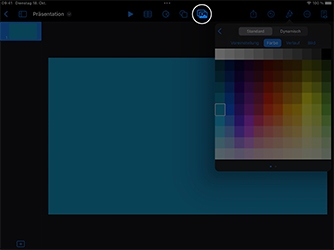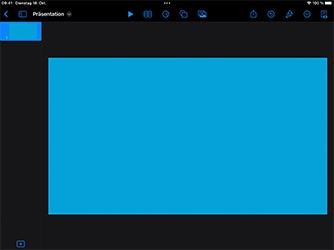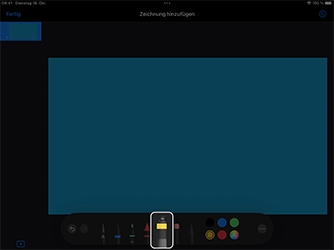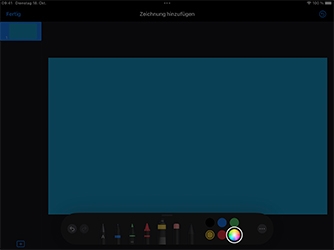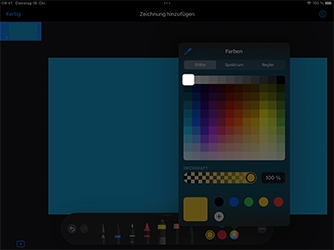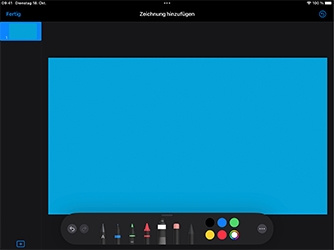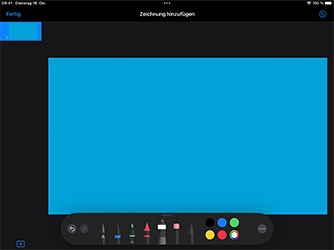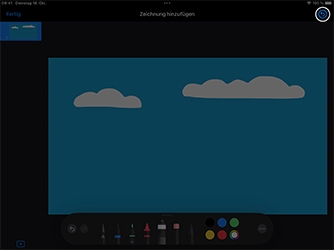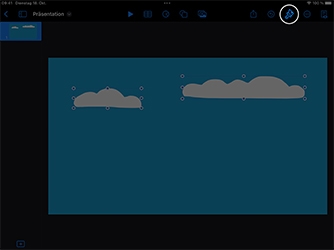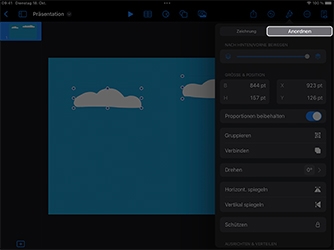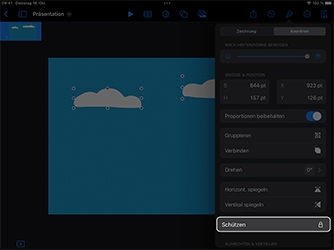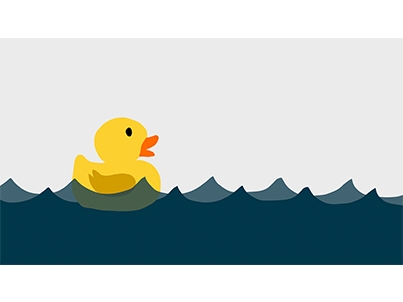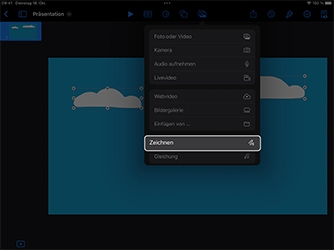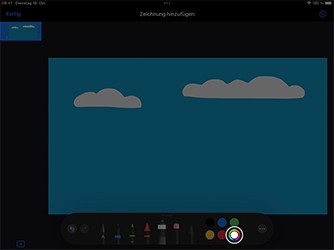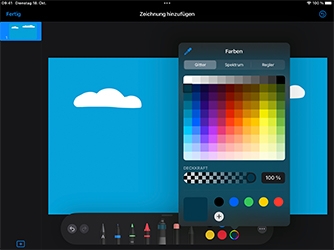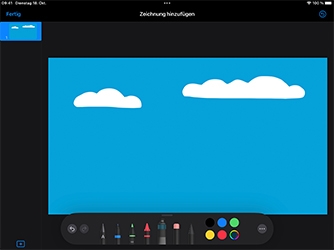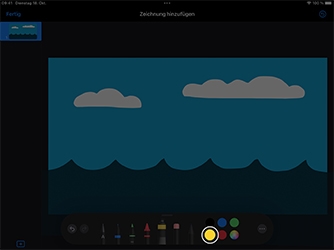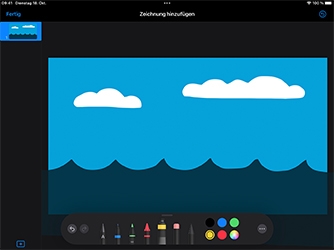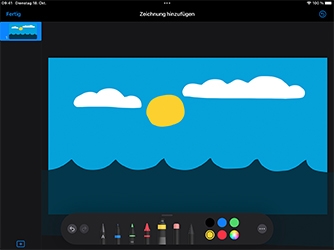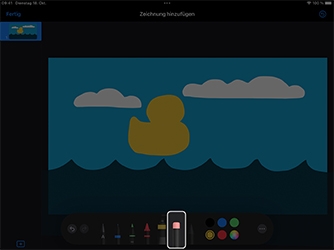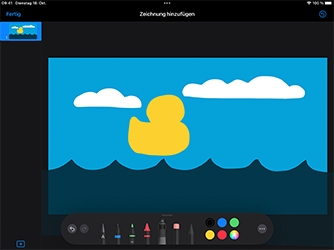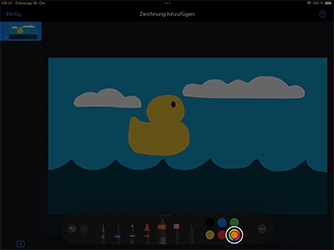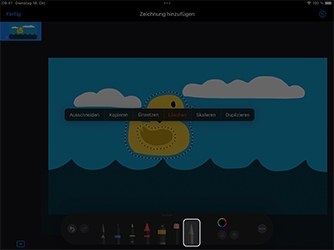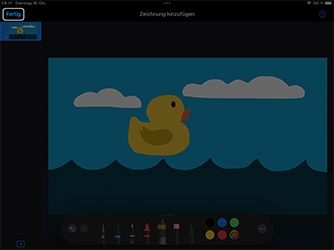Eine Grafikanimation erstellen
Die Grafik zeichnen
Erfahren Sie, wie Sie mit den Zeichenwerkzeugen in Keynote die Objekte zeichnen können, die Sie in Ihrer Grafikanimation verwenden werden.
Geschätzte Bearbeitungszeit für diese angeleitete Übung:
15 Min.